4月2024更新:使用我们的优化工具停止收到错误消息并减慢您的系统速度。 立即获取 此链接
- 下载并安装 修复工具在这里。
- 让它扫描你的电脑。
- 然后该工具将 修理你的电脑.
如果您在启动时收到拒绝访问的消息 DHCP客户端服务器,可能是因为特权集已被更改。 某些程序执行此操作,例如第三方防火墙应用程序。
DHCP或动态主机配置协议是用于自动分配IP地址的网络协议。
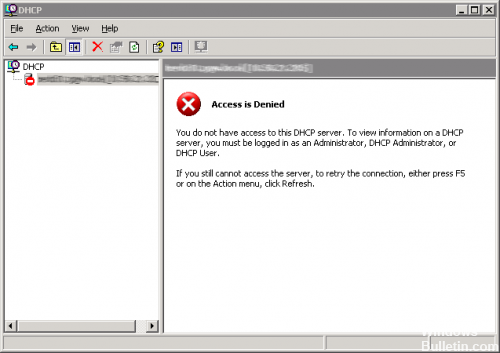
尝试在命令提示符下执行ipconfig / renew命令后,通常会发生此错误,使用此方法解决Windows问题可能很困难。 以下是一些适用于其他用户的方法,所以试试它们,希望能解决您的问题!
禁用防火墙

- 按住Windows图标键并按X.向上滚动菜单,然后单击控制面板。
- 单击“系统和安全”
- 单击“启用或禁用Windows防火墙”。
- 选择此选项可禁用Windows防火墙(不推荐)用于专用和公用网络设置,然后单击“确定”。
使用Regedit

要再次添加权限,您必须打开程序以修改注册表。
2024年XNUMX月更新:
您现在可以使用此工具来防止 PC 问题,例如保护您免受文件丢失和恶意软件的侵害。 此外,它是优化计算机以获得最大性能的好方法。 该程序可轻松修复 Windows 系统上可能发生的常见错误 - 当您拥有触手可及的完美解决方案时,无需进行数小时的故障排除:
- 步骤1: 下载PC修复和优化工具 (Windows 10,8,7,XP,Vista - Microsoft金牌认证)。
- 步骤2:点击“开始扫描“找到可能导致PC问题的Windows注册表问题。
- 步骤3:点击“全部修复“解决所有问题。
–单击开始,然后单击运行。
–键入“ regedit”,然后按Enter。
–访问以下文件夹
\ HKEY_LOCAL_MACHINE \系统\ CurrentControlSet \服务\ DHCP \
\ HKEY_LOCAL_MACHINE \系统\ CurrentControlSet \服务\ TCPIP \
–右键单击并选择“权限”以添加权限。
–添加本地服务或网络帐户
–给他完全控制权。
–在“服务”下访问DHCP客户服务
–再次检查连接的用户是否使用正确的用户名。 在这种情况下,它必须是本地或网络服务。
–重新启动DHCP客户端服务。
更新或重置网络驱动程序

老实说,更新和重置驱动程序是两个相反的操作,但这完全取决于哪个驱动程序给您的计算机带来了错误。 如果您使用的是计算机不再支持的旧驱动程序,则更新几乎肯定可以解决问题。
但是,如果在以某种方式更新驱动程序后出现问题,则在获得新的更安全的驱动程序之前,可以回顾一下。 您还必须更新或重置您要连接到Internet的网络设备(无线,以太网等),但是执行相同的过程,它们都不会造成任何伤害。
- 首先,您必须卸载计算机上当前安装的驱动程序。
- 在“开始菜单”按钮旁边的搜索框中键入“设备管理器”,以打开“设备管理器”窗口。 您也可以使用Windows + R打开“运行”对话框。 在字段中键入devmgmt.msc,然后单击“确定”或“ Enter”。
- 展开“网络适配器”部分。 这将显示当前安装在计算机上的所有网络适配器。
重新启动DHCP服务
一旦应用了所有授权,就会进行最终检查。 打开services.msc并搜索DHCP客户端服务并检查它是否正常工作。 单击停止,然后重新启动它。 还要确保其启动类型设置为“自动”。 许多其他网络服务依赖于它,如果不这样做,其他网络服务将依赖它。
专家提示: 如果这些方法都不起作用,此修复工具会扫描存储库并替换损坏或丢失的文件。 在问题是由于系统损坏引起的大多数情况下,它都能很好地工作。 该工具还将优化您的系统以最大限度地提高性能。 它可以通过以下方式下载 点击这里

CCNA,Web开发人员,PC疑难解答
我是计算机爱好者和实践IT专业人员。 我在计算机编程,硬件故障排除和维修方面拥有多年的经验。 我专注于Web开发和数据库设计。 我还拥有网络设计和故障排除的CCNA认证。

